Q&A para usuários de negócios do Power BI
APLICA-SE A:Serviço do Power BI para usuários de negócios
Serviço do Power BI para designers e desenvolvedores
Power BI Desktop
Requer uma licença Pro ou Premium
O que é P e R?
Às vezes, a maneira mais rápida de obter uma resposta de seus dados é fazer uma pergunta usando o idioma natural. Por exemplo, "mostrar o total de unidades por ano e o fabricante do produto".
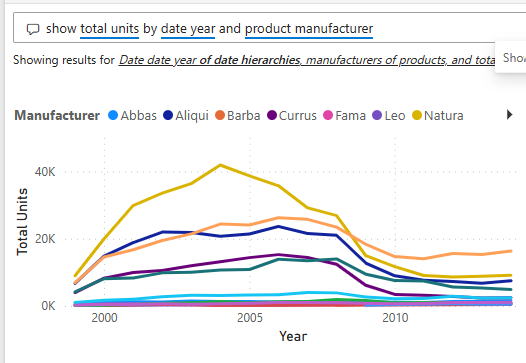
Use o P e R para explorar seus dados usando funcionalidades de linguagem natural e receber respostas na forma de quadros e gráficos. Diferente de um mecanismo de pesquisa, o P e R fornece apenas resultados sobre os dados contidos nos modelos semânticos do Power BI.
Para saber como usar P e R, confira Explorar seus dados e criar visuais usando P e R.
Quais visualizações o P e R usa?
O P e R escolhe o melhor visual com base nos dados. Às vezes, os dados são definidos como um determinado tipo ou categoria, ajudando a informar ao P e R como exibi-los. Por exemplo, se os dados forem definidos como um tipo de dados, será mais provável que sejam exibidos como um gráfico de linhas. Dados que são categorizados como uma cidade são mais prováveis de ser exibidos como um mapa.
Se você quiser um tipo específico de visual, informe ao P e R qual usar, adicionando-o à sua pergunta. Por exemplo, “mostre-me o total de vendas por categoria como um mapa de árvore”. Mas tenha em mente que nem sempre é possível para o P e R exibir os dados usando o tipo de visual que você solicitou. O P e R solicita a você uma lista de tipos visuais viáveis.
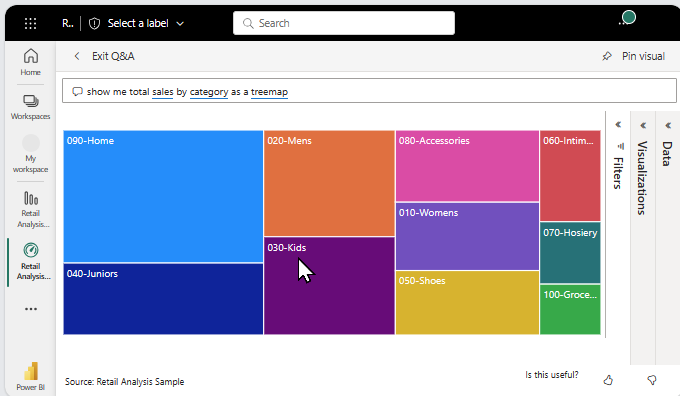
Onde posso usar as P e R?
Use o P e R em um dashboard
O P e R está disponível em dashboards no serviço do Power BI, na parte inferior do dashboard no Power BI móvel. Se o designer do dashboard lhe deu permissões de edição, salve o visual fixando-o no dashboard.
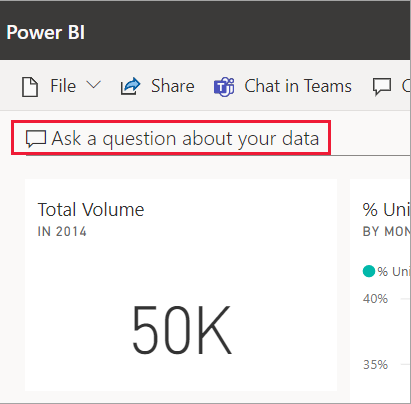
Para saber mais, confira Usar P e R em um dashboard.
Usar P e R em um relatório
O P e R está disponível em relatórios se o designer de relatório adicionar um tipo específico de visual interativo chamado visual P e R ou adicionar um botão P e R. Faça perguntas em linguagem natural e crie novos visuais de relatório que representem as respostas para suas perguntas. Se você tiver permissões de edição no relatório, transforme os resultados em um novo visual no relatório.
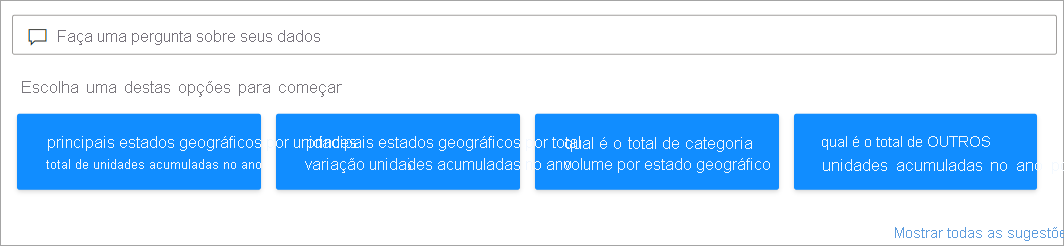
Para saber mais, confira Usar P e R em um relatório.
Usar P e R em aplicativos móveis e relatórios inseridos
O P e R está disponível em aplicativos do Power BI iOS e também na análise integrada do Power BI.
Considerações e limitações
Pergunta: eu não vejo as P e R neste dashboard.
Resposta 1: se você não vir uma caixa de pergunta, verifique suas configurações. Selecione o ícone Configurações no canto superior direito da barra de ferramentas do Power BI.

Escolha Configurações do Power BI>Painéis. Realce o dashboard que não tem uma caixa de perguntas de P e R. Verifique se há uma marca de seleção ao lado de Mostrar a caixa de pesquisa de P e R neste dashboard.

Resposta 2: às vezes você não tem acesso às configurações. Se o proprietário do dashboard ou o administrador tiver desativado a P e R, verifique com eles se você pode reativá-la. Para pesquisar o proprietário, selecione o nome do dashboard na barra de menus superior.
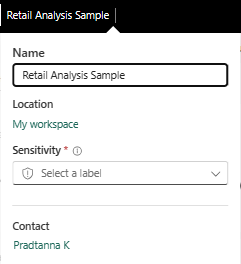
Pergunta: não estou obtendo os resultados que gostaria de ver ao digitar uma pergunta.
Resposta: Selecione a opção para entrar em contato com o proprietário do relatório ou do dashboard. Você pode encontrar o proprietário do relatório ou do dashboard na página do dashboard de P e R ou no visual de P e R. Outra opção é procurar o proprietário no cabeçalho do Power BI. Há muitas coisas que o proprietário pode fazer para melhorar os resultados de P e R. Por exemplo, o proprietário pode renomear as colunas do modelo semântico para usar termos que sejam facilmente compreendidos (CustomerFirstName em vez de CustFN). Como o proprietário conhece o modelo semântico, ele também pode elaborar perguntas úteis e adicioná-las às sugestões de perguntas de P e R.
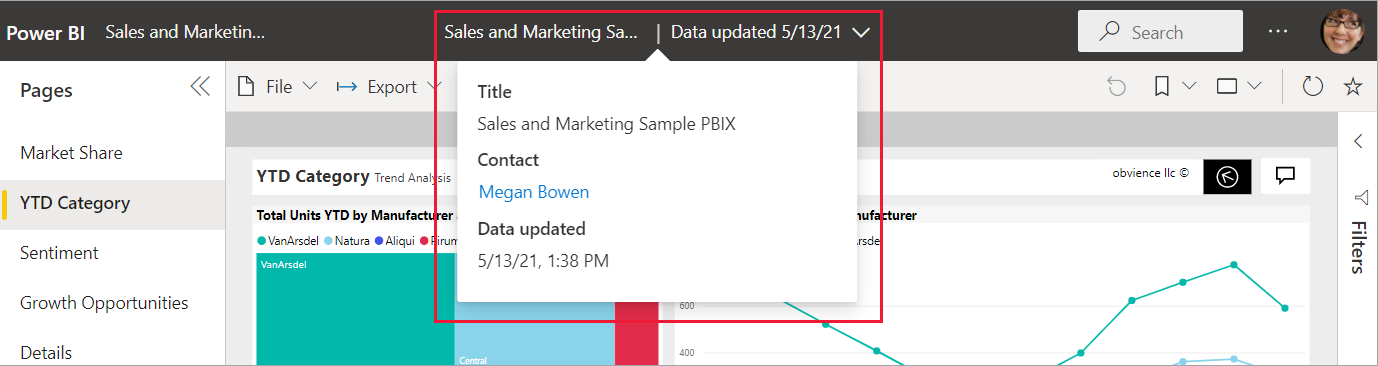
Privacidade
A Microsoft pode usar suas perguntas para aprimorar o Power BI. Para obter mais informações sobre como a Microsoft usa suas perguntas, confira a Política de Privacidade da Microsoft para obter mais informações.
Conteúdo relacionado
Para aprender a fazer suas perguntas em linguagem natural e criar respostas na forma de visuais, confira Usar P e R em um dashboard ou Usar P e R em um relatório.
Para obter dicas sobre como formular perguntas, confira Como fazer perguntas com P e R.
Se você tiver permissões de edição, saiba como criar um visual de P e R em um dashboarde adicionar um visual de P e R em um relatório.